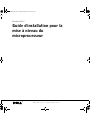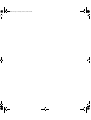www.dell.com | support.dell.com
Dell™ Systems
Microprocessor Upgrade
Installation Guide
9D904ebk5.book Page 1 Wednesday, March 5, 2003 1:42 PM
La page est en cours de chargement...
La page est en cours de chargement...
La page est en cours de chargement...
La page est en cours de chargement...
La page est en cours de chargement...
La page est en cours de chargement...

1-6 Microprocessor Upgrade Installation Guide
www.dell.com | support.dell.com
9D904ebk5.book Page 6 Wednesday, March 5, 2003 1:42 PM
La page est en cours de chargement...
La page est en cours de chargement...
La page est en cours de chargement...
La page est en cours de chargement...
La page est en cours de chargement...
La page est en cours de chargement...

www.dell.com | support.dell.com
Systèmes Dell™
Guide d'installation pour la
mise à niveau du
microprocesseur
9D904fbk5.book Page 1 Wednesday, March 5, 2003 10:26 AM

Remarques, mises en garde et avertissements
REMARQUE : Une REMARQUE indique une information importante destinée à vous aider à
mieux utiliser votre ordinateur.
MISE EN GARDE : Une MISE EN GARDE indique un dommage ou une perte de données
potentiels pouvant survenir et comment éviter ce problème.
ATTENTION : Le message ATTENTION indique une situation potentiellement
dangereuse qui, si elle n'est pas évitée, peut provoquer une détérioration du
matériel ou des blessures pouvant entraîner la mort.
Les informations fournies dans ce document sont susceptibles d'être modifiées sans préavis.
© 2002-2003 Dell Computer Corporation. Tous droits réservés.
La reproduction de ce document de quelque manière que ce soit sans l'autorisation écrite de Dell Computer Corporation
est strictement interdite.
Marques utilisées dans ce document : Dell et le logo DELL sont des marques de Dell Computer Corporation.
Tous les autres noms de marques et marques commerciales utilisés dans ce document se rapportent aux sociétés propriétaires
des marques et des noms de ces produits. Dell Computer Corporation décline tout intérêt dans l'utilisation des marques
déposées et des noms de marques ne lui appartenant pas.
Mars 2003 Réf 9D904 Rév. A05
9D904fbk5.book Page 2 Wednesday, March 5, 2003 10:26 AM

Guide d'installation pour la mise à niveau du microprocesseur 3-1
Ce document contient des instructions concernant l'ajout ou le remplacement de
microprocesseurs. Pour pouvoir tirer parti des futures options offrant une vitesse plus élevée
ou des fonctionnalités supplémentaires, vous pouvez ajouter des microprocesseurs
secondaires ou remplacer ceux qui sont déjà installés dans votre système.
MISE EN GARDE : Avant d'ajouter ou de remplacer un microprocesseur, consultez les
dernières informations relatives au BIOS système sur le site Web d'assistance technique de Dell
à l'adresse support.dell.com et mettez le BIOS à niveau si nécessaire.
Chaque microprocesseur et sa mémoire cache associée sont contenus dans un module PGA
(pin-grid array) qui est installé dans un connecteur ZIF sur la carte système. La sous-section
suivante explique comment installer ou remplacer le microprocesseur sur les connecteurs
pour microprocesseur principal ou secondaire.
REMARQUE : Dans un système à un seul microprocesseur, celui-ci doit être installé
dans le connecteur de microprocesseur principal.
Ajout ou remplacement d'un microprocesseur
MISE EN GARDE : La vitesse des microprocesseurs secondaires doit être identique à celle du
microprocesseur principal.
Outre le connecteur ZIF destiné au microprocesseur principal sur la carte système, il peut
exister d'autres connecteurs ZIF prévus pour accueillir des microprocesseurs secondaires.
Le kit de mise à niveau du microprocesseur contient les éléments suivants :
• Un microprocesseur
• Un dissipateur thermique
• Languette(s) de fixation du dissipateur thermique
• Un module VRM, le cas échéant
Votre kit de mise à niveau peut aussi comporter un ventilateur.
ATTENTION : Avant d'exécuter cette procédure, lisez les instructions de sécurité
du document Informations sur le système.
1
Mettez le système hors tension, y compris les périphériques, puis débranchez le cordon
d'alimentation du secteur.
2 Ouvrez les portes du système ou retirez le capot du système (reportez-vous au Guide
d'installation et de dépannage).
9D904fbk5.book Page 1 Wednesday, March 5, 2003 10:26 AM

3-2 Guide d'installation pour la mise à niveau du microprocesseur
www.dell.com | support.dell.com
ATTENTION : Reportez-vous à la section « Protection contre les décharges
électrostatiques » dans les instructions de sécurité du document Informations
sur le système.
3
Retirez le dissipateur de chaleur, le cas échéant (reportez-vous au Guide d'installation
et de dépannage).
4 Si vous mettez à niveau un microprocesseur déjà installé, retirez son dissipateur
thermique.
REMARQUE : Si un ventilateur est monté sur le dissipateur thermique, vous pouvez le
retirer sans enlever le ventilateur. Toutefois, vous pouvez retirer le ventilateur pour accéder
plus facilement aux languettes de fixation du dissipateur thermique. Pour savoir comment
retirer le ventilateur, reportez-vous au Guide d'installation et de dépannage.
a Retirez la ou les languettes de fixation assujettissant le dissipateur thermique au
microprocesseur en appuyant fermement sur la patte de la languette, puis en
retirant la languette du dissipateur thermique.
ATTENTION : Le microprocesseur et le dissipateur thermique peuvent être
brûlants. Laissez-les se refroidir suffisamment avant de les manipuler.
MISE EN GARDE : Ne retirez jamais le dissipateur thermique d'un microprocesseur si vous
n'avez pas l'intention de retirer le microprocesseur lui-même. Le dissipateur thermique est en
effet indispensable pour maintenir les conditions de température adéquates.
MISE EN GARDE : Après avoir retiré le dissipateur thermique, placez-le à l'envers sur une
surface plane afin d'empêcher toute détérioration ou contamination du matériau de l'interface
thermique.
b
Retirez le dissipateur thermique. Reportez-vous au Guide d'installation et de
dépannage pour savoir comment procéder.
5 Redressez la manette de dégagement du connecteur (voir la Figure 3-1).
MISE EN GARDE : Veillez à ne pas tordre les broches lors du retrait du microprocesseur.
Vous risqueriez sinon d'endommager définitivement le microprocesseur.
6
Sortez le microprocesseur du connecteur tout en laissant la manette relevée afin de
pouvoir installer le nouveau microprocesseur.
MISE EN GARDE : Veillez à ne pas tordre les broches lorsque vous extrayez le
microprocesseur de son emballage. Vous risqueriez sinon d'endommager définitivement le
microprocesseur.
7
Sortez le nouveau microprocesseur de son emballage.
Si certaines des broches du microprocesseur semblent tordues, reportez-vous à
« Obtention d'aide » dans votre Guide d'installation et de dépannage.
9D904fbk5.book Page 2 Wednesday, March 5, 2003 10:26 AM

Guide d'installation pour la mise à niveau du microprocesseur 3-3
Figure 3-1. Retrait et remplacement du microprocesseur
MISE EN GARDE : Un mauvais positionnement du microprocesseur risquerait d'endommager
définitivement le microprocesseur et le système lorsque vous le remettrez sous tension. Lors de
l'installation du microprocesseur dans le connecteur ZIF, vérifiez que toutes les broches du
microprocesseur s'enfoncent dans les trous correspondants. Veillez à ne pas tordre les broches.
8
Installez le microprocesseur dans le connecteur (voir la Figure 3-1).
a Vérifiez que la manette de dégagement du connecteur est sur la position
d'ouverture maximale.
b Faites correspondre la broche 1 du microprocesseur à la broche 1 du connecteur
du microprocesseur.
c Une fois la broche 1 du microprocesseur et le connecteur alignés, positionnez
doucement le microprocesseur dans le connecteur et assurez-vous que toutes les
broches correspondent bien aux trous appropriés du connecteur.
Le connecteur ZIF vous évite de devoir forcer pour installer le microprocesseur
(ce qui risquerait de tordre les broches si le microprocesseur n'est pas bien aligné).
Une fois le microprocesseur correctement positionné, une pression très légère doit
suffire pour pouvoir l'enfoncer dans le connecteur.
d Lorsque le microprocesseur est installé à fond dans le connecteur, faites pivoter et
abaissez la manette de dégagement du connecteur jusqu'à ce qu'elle s'enclenche,
verrouillant le microprocesseur dans le connecteur.
repères de la
broche 1
microprocesseur
connecteur du
microprocesseur
9D904fbk5.book Page 3 Wednesday, March 5, 2003 10:26 AM

3-4 Guide d'installation pour la mise à niveau du microprocesseur
www.dell.com | support.dell.com
9 Installez le dissipateur thermique.
• Si le dissipateur thermique est recouvert d'un capot de protection situé sous le
dissipateur thermique, retirez le capot pour exposer la graisse de protection
thermique ou la feuille de protection thermique en papier métallisé, puis placez le
dissipateur thermique sur le microprocesseur.
• Si la graisse de protection thermique est fournie à part, nettoyez le dissipateur
thermique et appliquez-lui une couche de cette graisse avant de le placer sur le
microprocesseur.
MISE EN GARDE : Pour éviter d'endommager le microprocesseur, vous devez orienter le
dissipateur thermique de façon à ce que le repère triangulaire du dissipateur pointe vers le
repère triangulaire de la carte système, le cas échéant.
10
Orientez la languette de fixation du dissipateur thermique en procédant comme
indiqué dans le Guide d'installation et de dépannage.
11 Accrochez l'extrémité de la languette sans la patte de dégagement sur la patte située
sur le rebord du connecteur.
12 Appuyez sur la patte de dégagement jusqu'à ce que le trou de la languette s'enclenche
sur la patte du connecteur ZIF.
MISE EN GARDE : Si votre kit de mise à niveau comporte un ventilateur, vous devez installer
le ventilateur sur le dissipateur thermique du microprocesseur afin de maintenir une température
appropriée. Pour savoir comment installer le ventilateur, reportez-vous au Guide d'installation et
de dépannage.
13
Si votre kit de mise à niveau comporte un ventilateur ou si vous avez retiré un
ventilateur au cours de cette procédure, vous devez installer le ventilateur sur le
dissipateur thermique du microprocesseur.
14 Installez le(s) module(s) VRM, le cas échéant :
a Si vous ajoutez un microprocesseur secondaire, examinez le module VRM et
assurez-vous qu'il convient à votre système.
b Introduisez le module VRM dans le connecteur VRM secondaire approprié, en
veillant à ce que les loquets placés à chaque extrémité du connecteur
s'enclenchent (voir la Figure 3-2).
c Si votre kit de mise à niveau contenait deux VRM, remplacez le VRM principal
actuellement installé sur votre système par l'un des VRM du kit.
REMARQUE : Le système ne prend pas en charge l'installation de deux modules VRM
différents.
9D904fbk5.book Page 4 Wednesday, March 5, 2003 10:26 AM

Guide d'installation pour la mise à niveau du microprocesseur 3-5
Figure 3-2. Installation d'un module VRM
15
Remettez en place le dissipateur de chaleur, le cas échéant (reportez-vous au Guide
d'installation et de dépannage).
16 Fermez les portes du système ou remettez en place le capot du système (reportez-vous
au Guide d'installation et de dépannage).
17 Rebranchez le système et les périphériques sur leurs prises électriques, puis remettez-
les sous tension.
Lors de l'initialisation, le système détecte la présence du nouveau processeur et
modifie automatiquement les informations de configuration du système dans le
programme System Setup.
REMARQUE : Après que vous avez accédé à l'intérieur du système, le détecteur
d'ouverture non autorisée du châssis provoque l'affichage d'un message d'alerte lors du
redémarrage suivant du système. Ce message est enregistré dans la mémoire NVRAM du
système. Pour effacer ce journal de messages, reportez-vous à la documentation du logiciel
de gestion du système.
18
Accédez au programme de configuration du système (System Setup) et vérifiez que les
catégories du microprocesseur correspondent bien à la nouvelle configuration. Pour
plus d'informations sur le programme System Setup, reportez-vous au Guide de
l'utilisateur.
19 Exécutez les diagnostics du système pour vérifier que le nouveau microprocesseur
fonctionne correctement. Reportez-vous au Guide d'installation et de dépannage pour
plus d'informations sur l'exécution des diagnostics et du dépannage des problèmes
éventuels.
module
VRM
connecteur VRM
loquets (2)
repère du connecteur
9D904fbk5.book Page 5 Wednesday, March 5, 2003 10:26 AM

3-6 Guide d'installation pour la mise à niveau du microprocesseur
www.dell.com | support.dell.com
9D904fbk5.book Page 6 Wednesday, March 5, 2003 10:26 AM

www.dell.com | support.dell.com
Dell™-Systeme
Installationshandbuch für
Mikroprozessor-Upgrades
9D904gbk5.book Page 1 Wednesday, March 5, 2003 1:33 PM
La page est en cours de chargement...
La page est en cours de chargement...
La page est en cours de chargement...
La page est en cours de chargement...
La page est en cours de chargement...
La page est en cours de chargement...
La page est en cours de chargement...
La page est en cours de chargement...
La page est en cours de chargement...
La page est en cours de chargement...
La page est en cours de chargement...
La page est en cours de chargement...
La page est en cours de chargement...
La page est en cours de chargement...
La page est en cours de chargement...
La page est en cours de chargement...
La page est en cours de chargement...
La page est en cours de chargement...
La page est en cours de chargement...
La page est en cours de chargement...
La page est en cours de chargement...
La page est en cours de chargement...

6-6 마이크로프로세서 업그레이드 설치 안내서
www.dell.com | support.dell.com
9D904kbk5.book Page 6 Wednesday, March 5, 2003 12:36 PM
La page est en cours de chargement...
La page est en cours de chargement...
La page est en cours de chargement...
La page est en cours de chargement...
La page est en cours de chargement...
La page est en cours de chargement...
La page est en cours de chargement...
La page est en cours de chargement...
La page est en cours de chargement...
La page est en cours de chargement...
-
 1
1
-
 2
2
-
 3
3
-
 4
4
-
 5
5
-
 6
6
-
 7
7
-
 8
8
-
 9
9
-
 10
10
-
 11
11
-
 12
12
-
 13
13
-
 14
14
-
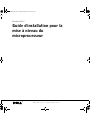 15
15
-
 16
16
-
 17
17
-
 18
18
-
 19
19
-
 20
20
-
 21
21
-
 22
22
-
 23
23
-
 24
24
-
 25
25
-
 26
26
-
 27
27
-
 28
28
-
 29
29
-
 30
30
-
 31
31
-
 32
32
-
 33
33
-
 34
34
-
 35
35
-
 36
36
-
 37
37
-
 38
38
-
 39
39
-
 40
40
-
 41
41
-
 42
42
-
 43
43
-
 44
44
-
 45
45
-
 46
46
-
 47
47
-
 48
48
-
 49
49
-
 50
50
-
 51
51
-
 52
52
-
 53
53
-
 54
54
-
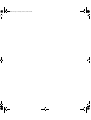 55
55
-
 56
56
dans d''autres langues
- English: Dell PowerEdge 1750 User guide
- español: Dell PowerEdge 1750 Guía del usuario
- Deutsch: Dell PowerEdge 1750 Benutzerhandbuch
- 日本語: Dell PowerEdge 1750 ユーザーガイド